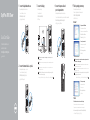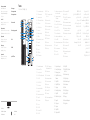Features
Fitur | Funciones | |
Product support and manuals
Manual dan dukungan produk
Manuales y soporte técnico de productos
Dell.com/support
Dell.com/support/manuals
Dell.com/support/windows
Contact Dell
Hubungi Dell | Póngase en contacto con Dell
|
Dell.com/contactdell
Regulatory and safety
Regulasi dan keselamatan | Normativa y seguridad
|
Dell.com/regulatory_compliance
Regulatory model
Model regulatori | Modelo normativo
|
D18M
Regulatory type
Jenis regulatori | Tipo normativo
|
D18M003
Computer model
Model komputer | Modelo de equipo
|
OptiPlex 7050 Tower
© 2016 Dell Inc.
© 2016 Microsoft Corporation.
© 2016 Canonical Ltd.
Printed in China.
2016-11
1. Tombol daya dan lampu daya
2. Bay eksternal 5,25 inci
3. Drive optik (opsional)
4. Port USB 2.0 dengan PowerShare
5. Port USB 3.0
6. Port USB 3.0 Tipe-C
7. Port Jalur-keluar
8. Lampu aktivitas hard disk
9. Port HDMI
10. Pembaca kartu memori (opsional)
11. DisplayPort
12. Port headset
13. Port serial
14. Port USB 2.0
15. Port keyboard PS/2
16. Port USB 3.0
17. Port USB 2.0 (mendukung
Menghidupkan Daya Pintar)
18. Slot kartu ekspansi
19. Port konektor daya
20. Lampu diagnostik catu daya
21. Slot kunci penutup kabel
22. Kait pelepas
23. Port VGA (opsional)
24. Port mouse PS/2
25. Port jaringan
26. Slot kabel pengaman Kensington
27. Ring gembok
1. Indicador luminoso de alimentación y
del botón de encendido
2. Compartimento externo de
5,25pulgadas
3. Unidad óptica (opcional)
4. Puerto USB 2.0 con PowerShare
5. Puerto USB 3.0
6. Puerto USB 3.0 Tipo C
7. Puerto de línea de salida
8. Indicador de actividad del disco duro
9. Puerto HDMI
10. Lector de tarjetas de memoria (opcional)
11. DisplayPort
12. Puerto para auriculares
13. Puerto serie
14. Puerto USB 2.0
15. Puerto para teclado PS/2
16. Puertos USB 3.0
17. Puertos USB 2.0 (compatibles con
Smart Power On)
18. Ranuras para tarjetas de expansión
19. Puerto del conector de alimentación
20. Indicador luminoso de diagnóstico
de la fuente de alimentación
21. Ranura de bloqueo de la cubierta del
cable
22. Pasador de liberación
23. Puerto VGA (opcional)
24. Puerto para mouse PS/2
25. Puerto de red
26. Ranura para cable de seguridad
Kensington
27. Anillo del candado
1.
2.
3.
4.
5.
6.
7.
8.
9.
10.
11.
12.
13.
14.
15.
16.
17.
18.
19.
20.
21.
22.
23.
24.
25.
26.
27.
1 .
2 .
3 .
4 .
5 .
6 .C
7 .
8 .
9 .
10 .
11 .
12 .
13 .
14 .
15 .
16 .
17 .
18 .
19 .
20 .
21 .
22 .
23 .
24 .
25 .
26 .
27 .
1. Power button and power light
2. 5.25-inch external bay
3. Optical drive (optional)
4. USB 2.0 port with PowerShare
5. USB 3.0 port
6. USB 3.0 Type-C port
7. Line-out port
8. Hard drive activity light
9. HDMI port
10. Memory card reader (optional)
11. DisplayPort
12. Headset port
13. Serial port
14. USB 2.0 port
15. PS/2 keyboard port
16. USB 3.0 ports
17. USB 2.0 ports (supports Smart
Power On)
18. Expansion card slots
19. Power connector port
20. Power supply diagnostic light
21. Cable cover lock slot
22. Release latch
23. VGA port (optional)
24. PS/2 mouse port
25. Network port
26. Kensington security cable slot
27. Padlock ring


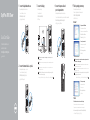 1
1
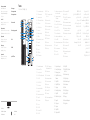 2
2